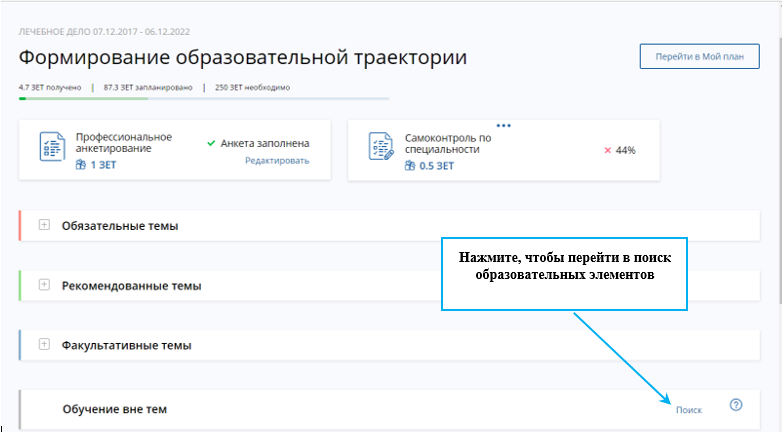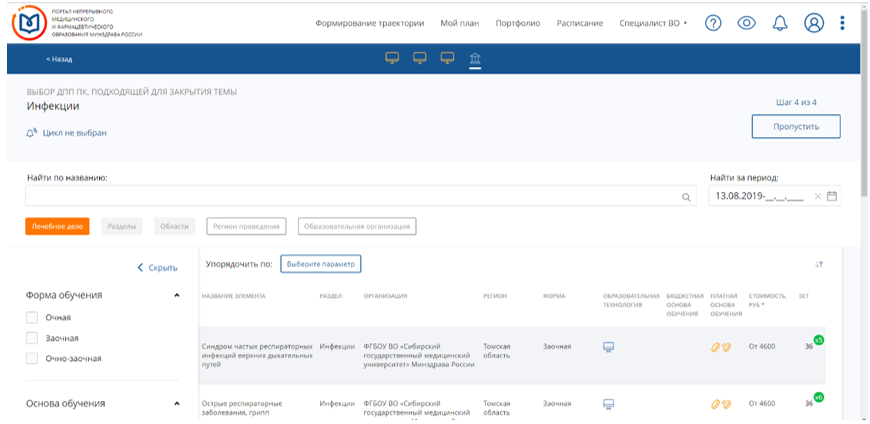Как зарегистрировать баллы НМО: не очень краткая инструкция
Все больше специалистов включаются в процесс непрерывного медицинского и фармацевтического образования (НМиФО). Для прохождения периодической аккредитации необходимо в течение 5 лет набрать 250 баллов в личное профессиональное портфолио. Как и где их набирать подробно можно прочитать здесь.
Баллы за обучение на циклах по дополнительным программам повышения квалификации начисляет организация, в которой Вы проходите обучение, и баллы автоматически попадают в портфолио. Внесение результатов обучения происходит в течение одного месяца после даты окончания цикла. Баллы за прохождение интерактивных образовательных модулей (ИОМ) начисляются сразу после их освоения на Портале непрерывного образования.
А вот в случае образовательных мероприятий (это могут быть вебинары, очные и онлайн семинары, конференции, заседания) баллы нужно вносить в портфолио самостоятельно: провайдер выдает индивидуальный код подтверждения их посещения для активации на Портале НМиФО Минздрава России. После активации кода мероприятие попадет в Ваше портфолио. Индивидуальный код подтверждения включает буквенно-числовую комбинацию из 13 символов: латинские буквы (кроме «О»), цифры и дефис.
!!! Ввод кода возможен только после включения образовательного мероприятия в Ваш индивидуальный план.
!!! Если ранее Вы регистрировали личный кабинет на сайте sovetnmo.ru и у Вас в нем имеются пройденные курсы, то Вам нужно полностью перейти на учет образовательной активности в личном кабинете на edu.rosminzdrav.ru и выполнить синхронизацию. Как это сделать подробно написано на сайте совета НМО.
Если Вы нашли для себя на образовательной площадке какой-либо интересующий вебинар, онлайн-конференцию, онлайн-семинар и пр., найдите его заранее на Портале НМО и добавьте в свой план. Если вы не можете найти соответствующее мероприятие на Портале – это может означать, что оно не аккредитовано, либо аккредитовано не по Вашей специальности, а значит после его прохождения баллы вы не получите.
Если вы уже прошли мероприятие и провайдер заявляет, что оно аккредитовано по вашей специальности, но все же не можете найти его на сайте Портала НМО, то в этом случае иногда приходится подождать несколько дней, так как заявленные мероприятия могут не сразу появиться на Портале. Очевидно, для Вашего спокойствия будет лучше если планировать мероприятия заблаговременно.
Если все сделать как выше сказано, проблем с регистрацией баллов возникнуть не должно. Вы включаете выбранное мероприятие в план, после его прохождения получаете код, который указывается в свидетельстве участника мероприятия и вводите его в поле «ввести код». Далее следует нажать «Подтвердить код» и дождаться сообщения об его активации, после чего в Вашем плане обучения отразится информация о количестве полученных баллов.
Для наглядности мы сделали для вас инструкцию со скриншотами.
1.

Нажимаете «мой план», далее «добавить элементы». После этого появится список предлагаемых к освоению образовательных элементов.
NB! Если вы обучаетесь по нескольким специальностям, в верхнем левом углу выбираете ту, по которой хотите пройти обучение.
Также обратите внимание на элементы, помеченные зеленым кружком. Они могут быть зачислены сразу в несколько Ваших планов обучения. Количество этих планов указано в кружке.
2.

Заходите во вкладку «Образовательные мероприятия», выбираете интересующее Вас или находите то, в котором вы уже зарегистрировались на образовательной площадке, и кликаете на него. Для облегчения поиска Вы можете выбрать дату мероприятия, а также воспользоваться поиском по названию. Можно попробовать и другие функции фильтра. Подробно с действиями по работе с фильтром и поиском образовательных программ можно ознакомиться в официальной инструкции.
3.

Кликаете кнопкой мыши на кнопку «включить в план». После этого мероприятие отразится в числе Ваших неосвоенных образовательных элементов.
4. После того, как вы успешно завершили обучение, организатор выдает код подтверждения участия в мероприятии, указанный в сертификате или свидетельстве об участии, полученном по окончании мероприятия. На получение свидетельства или сертификата может понадобиться время.
Это может выглядеть так:

5.

Заходите в пройденное мероприятие в личном кабинете и нажимаете «Ввести код». Вводите код подтверждения в пустую строку и нажимаете кнопку «Проверить код».

Обращаем Ваше внимание, что индивидуальный код подтверждения следует набирать с клавиатуры (не копируя), соблюдая верную последовательность цифровых и буквенных обозначений.

7. После подтверждения кода мероприятие появится в освоенных, а ЗЕТы отразятся в начисленных в Вашем плане обучения.
Иногда причины, по которым не начисляются баллы бывают техническими. В этом случае Вы всегда можете обратится в техподдержку Портала.
Если у Вас остаются вопросы, на Портале НМО существует форум, на котором Вы всегда можете найти интересующую информацию и задать свои вопросы. Желаем Вам удачного освоения профессионального материала и прохождения аккредитации!
Заинтересовала статья? Узнать еще больше Вы можете в разделе Статьи об НМО
<!—
<!—
—>
или
Войдите с помощью сервисов
Забыли пароль?
или
Зарегистрироваться с помощью сервисов
Уже есть аккаунт?
Войти
Вы зарегистрировались на PharmZnanie.ru
Осталось только подтвердить регистрацию — письмо со специальной кнопкой подтверждения придет на ваш e-mail, просто нажмите на неё.
ВНИМАНИЕ!
Письмо подтверждения приходит в течение 5-7 минут. Может быть задержка отправки, пожалуйста, подождите.
После подтверждения Вы сможете
- Записаться на бесплатные вебинары или программы и курсы
- Участвовать в бонусной программе «Копилка знаний»
- Получить обещанные материалы для легкого старта в ФармЗнание!



Письмо с подтверждением еще раз отправлено на вашу почту. Если снова не пришло, на всякий случай проверьте папку «Спам»
Восстановление пароля
Введите e-mail или номер телефона, указанный при регистрации, для восстановления пароля
Вам отправлено письмо для восстановления пароля
Перейдите по ссылке в этом письме, чтобы создать новый пароль и вернуть доступ к личному кабинету



Подтвердите данные
для восстановления пароля
Введите код отправленный вам в сообщении, чтобы восстановить доступ к вашему личному кабинету
Вернуться к форме входа
Посмотреть вебинары НМиФО →
Уважаемые коллеги!
Обращаем Ваше внимание, что с 2020 года выбор любых интерактивных образовательных модулей и образовательных мероприятий, а также ввод индивидуальных кодов образовательных мероприятий с целью подтверждения их посещения должен осуществляться только на Портале непрерывного медицинского и фармацевтического образования Минздрава России edu.rosminzdrav.ru
Если Вы использовали Личный кабинет на сайте sovetnmo.ru, то на Портале непрерывного медицинского и фармацевтического образования Минздрава России edu.rosminzdrav.ru, Вам необходимо произвести синхронизацию личных кабинетов.
Узнать подробнее
Для этого рекомендуется совершить следующие простые действия:
- зайдите в личный кабинет специалиста на edu.rosminzdrav.ru,
- выберите пункт верхнего меню «Мой профиль»,
- перейдите на вкладку «Настройки»
- перейдите по ссылке «Хочу связать аккаунт с sovetnmo.ru»
Если Ваш аккаунт был синхронизирован ранее, но в портфолио на edu.rosminzdrav.ru не отображается какое-то из пройденных Вами образовательных мероприятий, учтенных на портале sovetnmo.ru, то Вам следует обновить портфолио на edu.rosminzdrav.ru следующим образом
- зайдите в личный кабинет специалиста на edu.rosminzdrav.ru,
- выберите пункт верхнего меню «Мой профиль»,
- перейдите на вкладку «Настройки»,
- перейдите по ссылке «Хочу синхронизировать портфолио с sovetnmo.ru»
После выполнения одной из вышеперечисленных последовательностей действий индивидуальные планы обучения по специальностям будут автоматически включены образовательные элементы, попадающие в его временные рамки по датам проведения (для образовательных мероприятий) или освоения (для интерактивных образовательных модулей). Остальные элементы будут отображаться в сводном портфолио.
Обращаем Ваше внимание, что добавление зачетных единиц трудоемкости возможно только при добавлении мероприятия в Ваш план обучения на сайте edu.rosminzdrav.ru
Инструкция по поиску и выбору образовательных мероприятий на Портале непрерывного медицинского и фармацевтического образования Минздрава России
Начало поиска
Независимо от наличия персональных рекомендаций по обучению, Вы можете самостоятельно находить и добавлять в план интересные Вам образовательные элементы:
- В подразделе «Обучение вне тем» на странице «Формирование траектории» — выбранные элементы будут добавлены в последний раздел «Образовательные элементы вне тем»:
Рисунок 1 – Поиск образовательных элементов в подразделе «Обучение вне тем»
- при переходе в поиск со страницы «Мой план» кликом на кнопку «Добавить элементы» в верхнем правом углу (не напротив названия темы обучения!) — выбранные элементы добавятся в раздел «Образовательные элементы вне тем»:
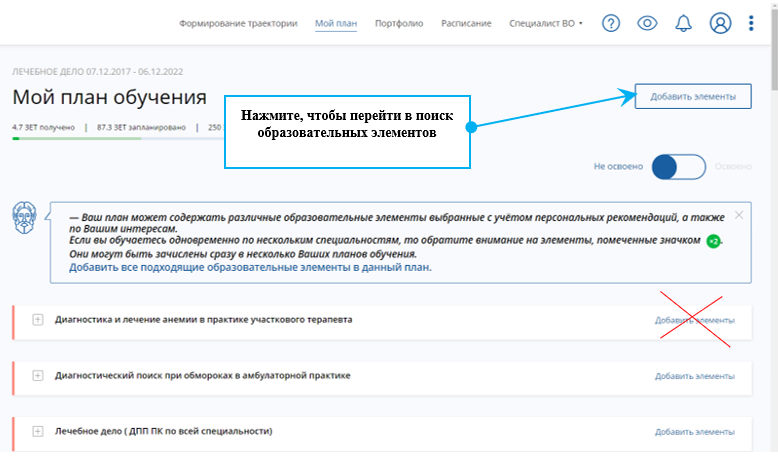
- при переходе в поиск из какой-либо предложенной темы на странице «Формирование траектории» (при наличии возможности выбора образовательных элементов) выбранные элементы окажутся в соответствующем разделе Плана:
Рисунок 3 – Поиск образовательных элементов на странице «Формирование траектории»
Подбор начинается с выбора типа образовательных элементов.
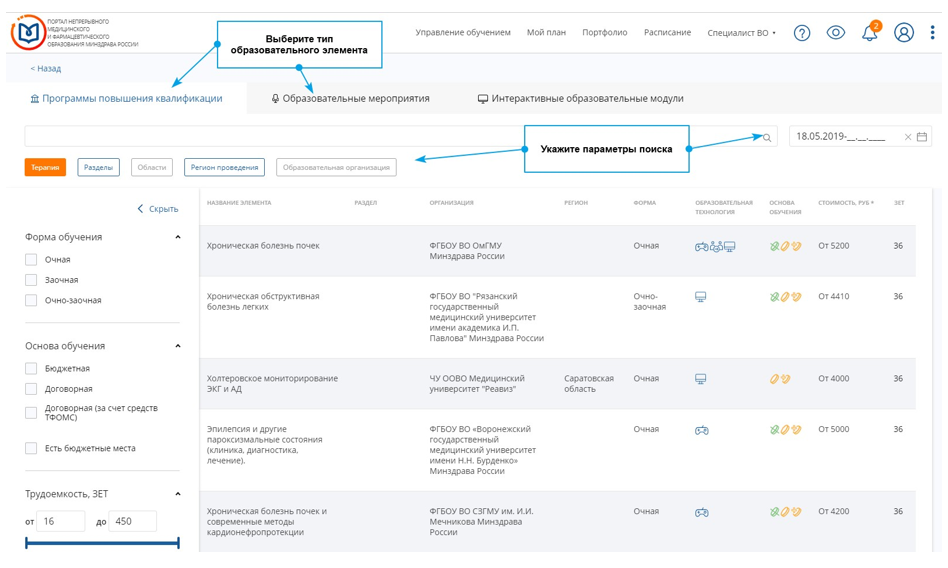
Параметры поиска, которые можно настроить, разные для каждого типа образовательных элементов. Фильтр специфических параметров по каждому типу образовательных элементов находится на левой панели. Вы можете скрыть панель, при нажатии на появившуюся пиктограмму 
Кнопки «Разделы» и «Области» в настоящее время неактивны.
Если вы обучаетесь одновременно по нескольким специальностям, то обратите внимание на элементы, помеченные зеленым кружком 
Вы можете самостоятельно установить количество отображаемых на странице образовательных элементов любых видов, выбрав соответствующее значение внизу справа таблицы с результатами поиска.
Рисунок 5 – Настройка количества отображаемых на странице образовательных элементов
Поиск и выбор образовательных мероприятий
Для образовательных мероприятий Вы можете настроить следующие параметры поиска:
- Название образовательного мероприятия,
- Дата начала и дата окончания ОМ – выберите диапазон дат на календаре. По умолчанию выставленная дата начала совпадает с текущей датой, но Вы можете ее изменить
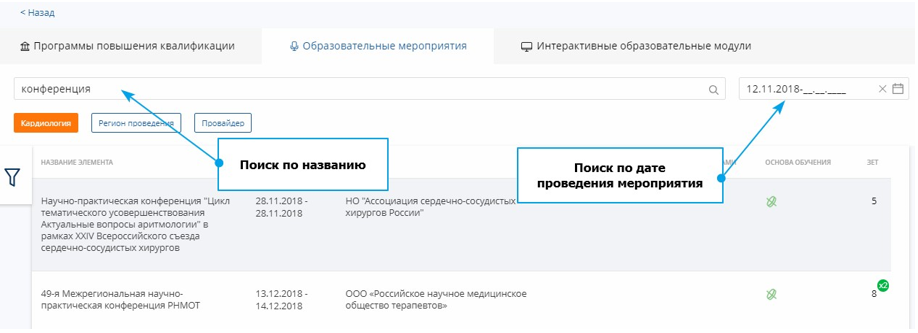
- Регион проведения – Вы можете выбрать один или несколько регионов проведения мероприятия
- Провайдер – выберите одну или несколько организаций, занимающихся проведением подходящих мероприятий.
- Трудоемкость, ЗЕТ – количество ЗЕТ, которое начисляется за прохождение образовательного элемента. Установите необходимый диапазон трудоемкости, двигая бегунки на шкале.
- Шкала Рейтинга позволяет подобрать программы, имеющие высокие оценки пользователей, ранее прошедших обучение. Для этого достаточно кликнуть по звездочке, означающей минимальный возможный балл.
Результаты поиска образовательных мероприятий представляются в виде таблицы. Доступна сортировка по названию, популярности, дате начала или окончания мероприятия.
Получение информации о выбираемом образовательном мероприятии
Вы можете раскрыть подробную информацию об образовательном мероприятии, кликнув на карточку элемента:
- в процессе поиска образовательных элементов;
- в процессе добавления рекомендованных к освоению образовательных элементов;
- при просмотре плана обучения;
- при просмотре портфолио;
- при просмотре расписания.
Карточка информации об образовательном мероприятии содержит описание мероприятия, а также основную и дополнительную информацию о нем:
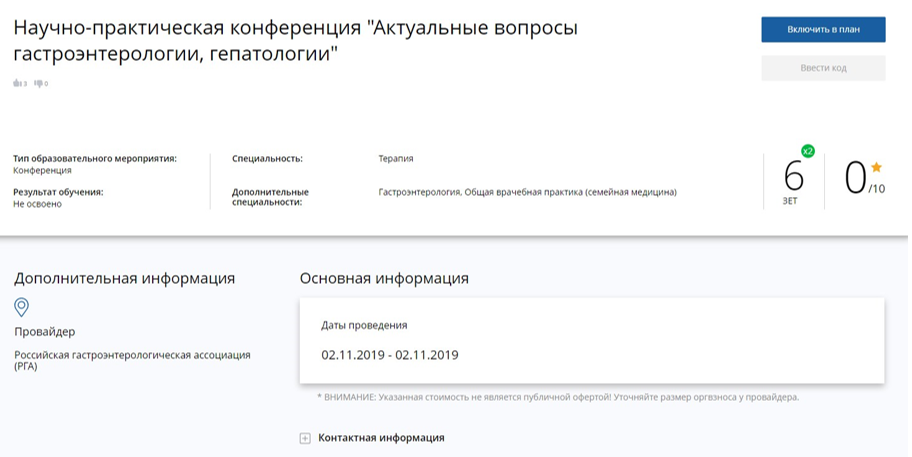
Контактная информация по умолчанию свернута. Чтобы вывести ее на экран, нажмите на соответствующий текст под панелью основной информации:
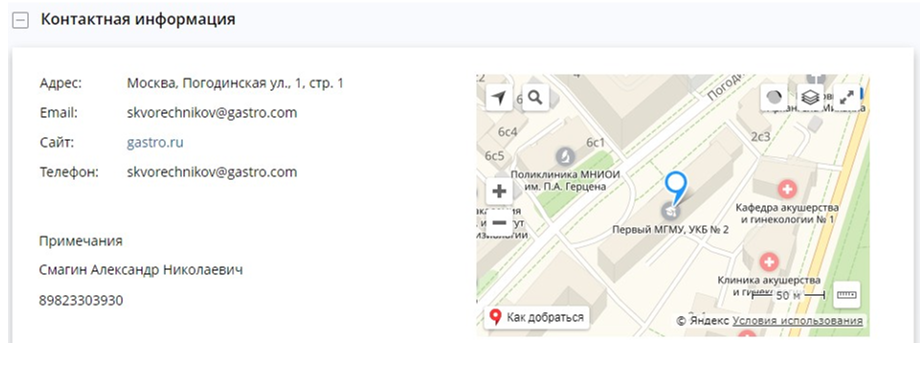
Основные действия, доступные для выбранных образовательных мероприятий
После выбора образовательного мероприятия Вам доступны следующие действия:
- Включить в план – доступно, если образовательное мероприятие не добавлено в Ваш индивидуальный план. При добавлении образовательного мероприятия в план, статус мероприятия меняется на «Запланирован».
- Исключить из плана – доступно, если образовательное мероприятие находится в Вашем индивидуальном плане.
- Ввести код подтверждения – действие доступно после включения образовательного мероприятия в Ваш индивидуальный план. Введите код подтверждения, чтобы подтвердить свое участие в мероприятии.
- Закрыть – действие доступно, если мероприятие находится в статусе «Прошло» или «Завершено».
*При возникновении вопросов Вы можете обращаться в техподдержку Портала непрерывного медицинского и фармацевтического образования Минздрава России: edu.rosminzdrav.ru.
Как зарегистрировать баллы в личном кабинете НМО
Медицинским работникам необходимо периодически проходить аккредитацию. В программе непрерывного медицинского и фармацевтического образования, необходимо набрать 250 баллов НМиФО за пять лет. Проходя дополнительные программы повышения квалификации, баллы записываются в портфолио специалиста в течение месяца, после завершения цикла. Проводящая обучение сертифицированная организация начисляет баллы. На Портале непрерывного медицинсокого образования возможно пройти интерактивные образовательные модули (ИОМ), баллы за которые начисляются сразу после из завершения.
Специалист может самостоятельно проходить онлайн или очные мероприятия:
- конференции,
- семинары,
- или вебинары.
После их прохождения, организаторы предоставляют специальный код, необходимый для получения баллов на Портале НМиФО Минздрава России. Зарегистрируйте код из 12 символов – он состоит из букв и цифр.

Все пройденные мероприятия, интерактивные модули необходимо выбирать непосредственно на Портале НМиФО. То же самое касается ввода индивидуальных кодов. Для того, чтобы не возникало ошибок в процессе регистрации необходимо помнить о следующих моментах:
- Регистрация кода возможна только после регистрации мероприятия на сайте в индивидуальном плане специалиста.
- При наличии пройденных курсов на сайте sovetnmo.ru, необходимо будет синхронизировать эти данные с сайтом edu.rosminzdrav.ru, используя личный кабинет.
Инструкция по синхронизации личных кабинетов
Специалисты могут самостоятельно формировать собственный план обучения на Портале НМО:
- интересующие конференции,
- вебинары,
- онлайн-семинары.
Если мероприятие отсутствует на портале, это может означать, что оно не аккредитовано для конкретной специальности или за него не начисляются баллы НМиФО. Мероприятия на Портале появляются не сразу, иногда необходимо подождать несколько дней для регистрации и внесения данных. Для того, чтобы не терять мероприятия интересующие вас, лучше вносить данные заранее. Информация о прохождении мероприятия заносится в поле ввести код. После этого информация о пройденных курсах и количестве баллов появится в вашем личном кабинете.
Алгоритм действий:
- Кликните на вкладку Мой план и нажмите кнопку Добавить элементы. При прохождении курсов по нескольким специальностям, выберите нужную в левом углу. Зеленый кружок рядом со специальностью (внутри указано количество) означает учет по нескольким планам обучения.

- Нажмите на кнопку Образовательные мероприятия , по умолчанию включены фильтры по дате и названию.

- Чтобы добавить мероприятие в список для прохождения нажмите Включить в план. После этого оно появится в списке неосвоенных программ.

- После прохождения обучения вам предоставят код подтверждения, который указывается в свидетельстве об участии или сертификате. Иногда это может занять некоторое время.

- Получив код, зайдите в личный кабинет в раздел с пройденными мероприятиями и введите его. Нажмите Проверить код.

- Проверка кода может занять некоторое время. Если вы ошиблись, вам придёт оповещение об ошибке. В этом случае введите данные еще раз.

- Если вы все сделали правильно, мероприятие получит статус освоенных, а ЗЕТ (зачетная единица трудоемкости) появится в начисленных в вашем плане обучения.

Как войти в личный кабинет НМО Минздрава России
Если вы являетесь работником сферы здравоохранения, для входа в свой личный кабинет, зайдите на официальный сайт НМО и нажмите на кнопку Личный кабинет либо перейдите по ссылке ниже:
На открывшейся странице есть 2 способа авторизации:
- Через учетную запись, зарегистрированную на Портале НМО. Необходимо ввести СНИЛС и пароль, полученный по электронной почте при регистрации.
- Через Госуслуги. Введите логин и пароль для входа на сайт Госуслуг.
Регистрация на портале НМО
Если у вас нет личного кабинета на Портале НМО и нет аккаунта на Госуслугах, то необходимо зарегистрироваться. Для этого:

В открывшейся форме введите запрашиваемые данные:
- СНИЛС,
- ФИО,
- гражданство,
- пол,
- регион проживания,
- дату рождения,
- номер телефона
- электронную почту.

- После заполнения всех полей проставить галочку Я не робот. Нажмите на Зарегистрироваться. Если заполнены не все поля или произошла ошибка системы, вы увидите сообщение о некорректных данных. Скорректируйте информации и нажмите Зарегистрироваться еще раз.
- На электронную почту, указанную при регистрации придет письмо, в котором будет логин и пароль. Введите их для входа на сайт.
Если у вас уже есть подтвержденная учетная запись на портале Госуслуг, зайдите на сайт, нажмите на кнопку Личный кабинет. Откроется страница Вход в систему:

- Нажмите на ссылку Вход через Госуслуги. Откроется страница Госуслуг.
- Подтвердите запрос на разрешение предоставления прав доступа.
- Проверьте все данные, автоматически загруженные с портала Госуслуг.
Синхронизация личных кабинетов edu.rosminzdrav.ru и sovetnmo.ru
Синхронизация нужна для того, чтобы ваша образовательная деятельность на сайте sovetnmo.ru (участие в дистанционных и очных мероприятиях, образовательная активность в часах, зачетные единицы трудоемкости) отображалась в личном кабинете на портале edu.rosminzdrav.ru. После связывания аккаунтов отпадет необходимость постоянно активировать индивидуальный код подтверждения на обоих сайтах, будет достаточно синхронизировать кабинеты специалистов лишь один раз.
Для того, чтобы обучающие программы и баллы отображалась одновременно на двух платформах sovetnmo.ru и edu.rosminzdrav.ru, необходимо :
- Зайти в Мой профиль (1) в ЛК специалиста на платформе rosminzdrav.ru.
- Перейди в Настройки (2)
- Кликнуть по ссылке Хочу связать аккаунт с sovetnmo.ru (3)

Если связка уже проводилась, но отображаются не все обучающие курсы, нажмите Настройки (1), затем Хочу синхронизировать портфолио с sovetnmo.ru (2).

Мобильное приложение «Портал НМФО» для Android и IOS
Для удобства медицинских специалистов создано приложение «Портал НМФО», которое позволяет отслеживать выбранные образовательные курсы непрерывного медицинского образования, формировать индивидуальный план обучения. Приложение разработано для двух операционных систем – Android и iOS (для iPhone и iPad).
Функции мобильного приложения не отличается от браузерной версии. Для работы нужно пройти регистрацию, после которой медработнику или фармацевту будет доступен весь сервис портала. Можно создавать индивидуальные планы, знакомиться с обучающими программами и мероприятиями, а также отправлять заявки.
Скачать приложение «Портал НМФО»
Техподдержка портала edu.rosminzdrav.ru
При возникновении проблем во время работы с сервисом, обратитесь за помощью в службу технической поддержки. Существует два способа связи:
- напишите по адресу электронной почты support@edu.rosminzdrav.ru (при написании письма необходимо указывать сведения согласно форме обращения на сайте . Ответ будет выслан на указанный вами контактный адрес электронной почты. Форма имеет вид:

- Или заполните форму на сайте, перейдя по ссылке

Вы можете обратиться к онлайн-консультанту, нажав на кнопку Консультант Портала Online, в левом нижнем углу страницы откроется диалоговое окно.

Специалист службы поддержки ответит на возникшие вопросы и поможет решить проблемы.
Ответы на часто задаваемые вопросы по системе НМО
Как зарегистрироваться на Портале?
- Нажмите на кнопку Регистрация,
- заполните все поля корректной информацией, нажмите на Зарегистрироваться,
- После успешной регистрации на указанный при регистрации адрес электронной почты придет письмо с вашим логином и паролем.
Как восстановить пароль?
- Для восстановления пароля перейдите на страницу авторизации в личный кабинет и нажмите на ссылку Забыли пароль?.
- В окне восстановления введите номер СНИЛС и нажмите Я не робот, затем кнопку Восстановить.
- Письмо с новым паролем будет отправлено на зарегистрированный адрес электронной почты.
Если письмо не приходит, проверьте папку спам.


Не могу войти в личный кабинет Портала НМО (Ошибка «Неправильный логин или пароль»)?
- Зайдите на страницу входа и нажмите Забыли пароль?. На электронную почту придут новые доступы (логин и пароль). Обычно это занимает несколько минут.
- Если несколько раз ввести неправильный пароль – система блокирует пользователя на 10 минут, повторите попытку позже.
Как поменять фамилию в НМО
Для того, чтобы изменить фамилию в профиле, нужно:
- создать заявку в техподдержку;
- прикрепить скан или фото высокого разрешения СНИЛС для идентификации;
- указать новые корректные данные, которые следует внести в личный кабинет непрерывного медицинского образования.
После отправки заявки в техническую поддержку придет письмо на электронную почту с номером обращения. Если оно не пришло, то электронный адрес был указан неверно. Дополнительно проверить папку «спам».
Как выйти из личного кабинета
Для выхода из личного кабинета на портале непрерывного медицинского и фармацевтического образования Минздрава России (НМО), нажмите на значок с тремя точками в верхнем правом углу сайта. Откроется окно Выйти из системы, кликните на него.

Как удалить страницу НМО
После создания профиля НМО, личный кабинет удалить невозможно.
Если возникла проблема с тестами, результатами ответов, нужно обратить внимание на их тип. Итоговое тестирование в интерактивных учебных модулях разрешено проходить неограниченное количество раз.
Психологическое тестирование на портале можно пройти только один раз, для апелляции о результатах пользователю необходимо обратится в техподдержку.
Как поменять пароль и электронную почту
В личном кабинете НМО существует возможность изменить пароль и электронную почту, для этого:
- Перейдите в раздел Мой профиль в верхней части меню кабинета.
- Нажмите на вкладку Настройки, введите текущий пароль, затем выберите новый.
- Для смены электронной почты в левой части раздела Мой профиль нажать на Редактировать. Откроется окно, в котором можно сменить электронную почту, номер телефона и задать регион.

Теги
Полезные ссылки
Как оформить заявку на обучение на портале НМО Минздрава России
На чтение 1 мин.
Вам также может понравиться

Как специалисту набрать баллы НМО? Рассмотрим часто
20

Медицинским работникам необходимо периодически проходить
00

Статья от посетителя сайта Например, фармацевтические
00

Мы защищены от инфекционных заболеваний нашей иммунной
00

Статья от посетителя нашего ресурса Может показаться
00

Новость от нашего читателя Во многих направлениях лечения
00

У человека, не страдающего диабетом, поджелудочная
00

Статья от пользователя нашего сайта Ученые 15 лет назад
00
Как зарегистрировать полученные баллы НМО
Примечание:
С 17 декабря 2019 года сайт sovetnmo.ru прекратил регистрацию новых пользователей и доступ к личным кабинетам специалистов. Все сведения об освоенных образовательных элементах переданы на Портал непрерывного медицинского и фармацевтического образования Минздрава России edu.rosminzdrav.ru
Внести баллы НМО
Для того, чтобы зарегистрировать код, подтверждающий ваше участие в образовательном мероприятии, нужно сначала найти программу и добавить ее в ваш индивидуальный план обучения.
- Пройдите на страницу «Мой план». Учтите, что если вы проходите обучение не по одной специальности, то выберите с левой стороны страницы соответствующий цикл.
- После кликните на «Добавить элементы», на верхней панели выберите вкладку образовательного элемента «Образовательные мероприятия» и с помощью фильтра найдите нужное. Подробно с действиями по работе с фильтром образовательных программ можно ознакомиться в инструкции.
- Левой кнопкой мыши нажмите на строку с наименованием мероприятия, после этого появится страница с информацией о нем, там вам будет доступно действие по добавление мероприятия в свой план и появится возможность внести код подтверждения.
- Дальше кликните на «Включить в план», и потом «Ввести код подтверждения». Введите код подтверждения в пустую строку и нажмите кнопку «Проверить код».